Как дистанционно обновить ключ защиты?
Предлагаем ознакомиться с рядом сообщений по распространенным вопросам (FAQ) и сведения о программном обеспечении LIRALAND для расчета конструкций
Прошивка электронных ключей Guardant
Для выполнения дистанционного программирования ключа предназначена утилита KeyUserInfo.exe. Утилита находится в программном каталоге LIRA SAPR номер версии \ Bin и на дистрибутивном диске в каталоге Installations \ Guardant \ Key
Если вы запустите утилиту KeyUserInfo.exe с ключом защиты, подключенным к вашему компьютеру, откроется окно, в котором отображается информация о ключе, список разрешенных ключом программ и детальная комплектация каждой из разрешенных программ.
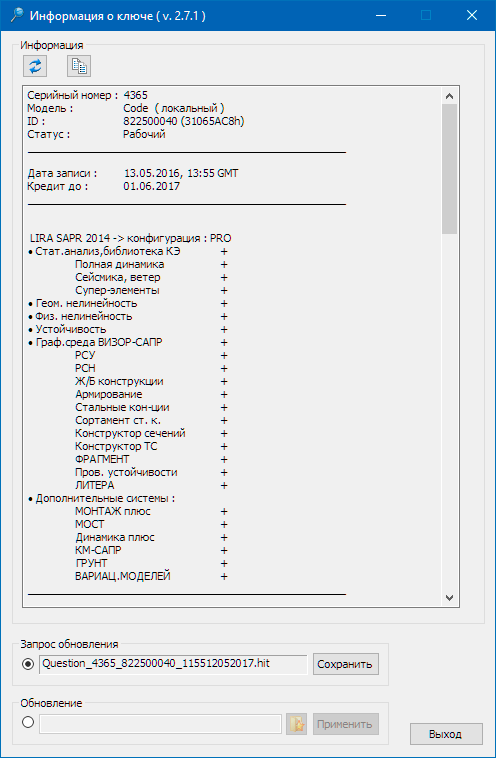
Прошивка ключей Guardantсостоит из двух этапов:
1. Подготовка ключа к обновлению
2. Обновление ключа
Подготовка электронного ключа к обновлению
Это действие выполняется только по специальному указанию наших представителей или нашей компании. Не выполняйте запрос обновления без необходимости.
Для подготовки ключа защиты к удаленному обновлению памяти, в окне утилиты KeyUserInfo.exe выберите строку «Запрос обновления», и нажмите кнопку «Сохранить»
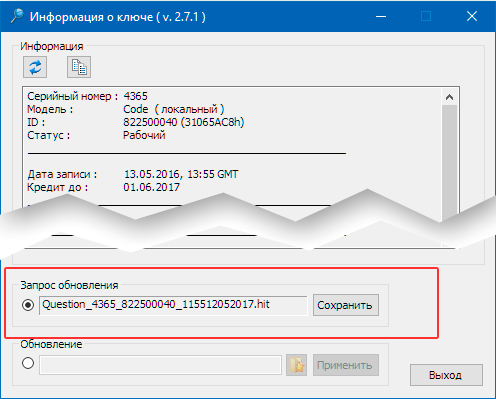
В появившемся окне «Запись файла запроса обновления» выберите каталог, в который вы хотите сохранить файл запроса обновления, и нажмите «Сохранить».
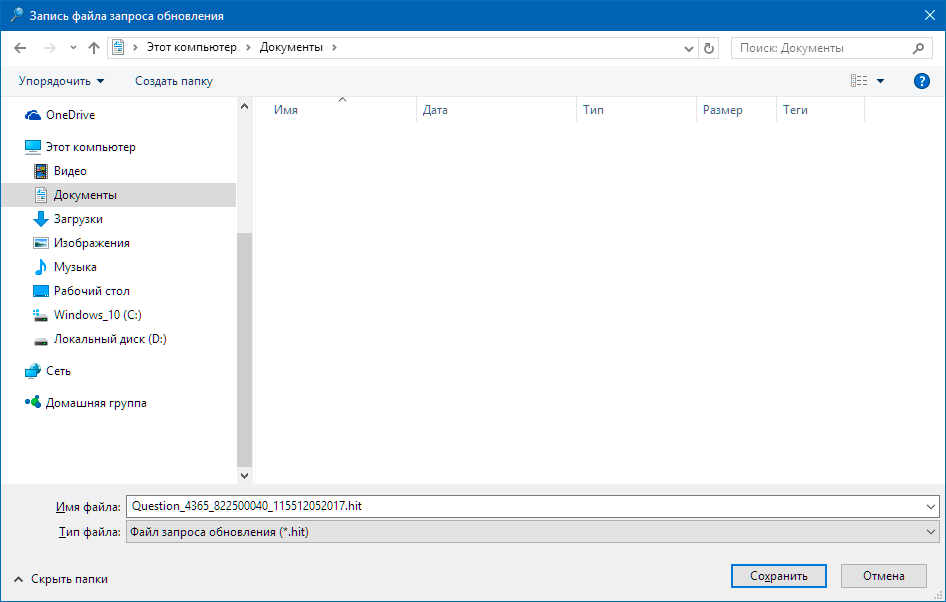
Будет сохранен файл запроса с именем Question_номер_ID ключа_дата_время.hit
Имя файла содержит информацию о запросе. Не изменяйте имя и расширение файла запроса.
Отправьте сохраненный файл со своими контактными данными нам или нашим представителям. После выполнения подготовки ключа защиты к обновлению в окне мастера утилиты KeyUserInfo автоматически выбирается строка «Обновление»
Внимание: Запрос обновления следует выполнить только один раз. Если выполнить запрос повторно, то состояние ключа изменится и прошивка, сгенерированная на основе первого запроса не подойдет
Обновление данных ключа защиты
Конфигурация ключа защиты обновляется с помощью файла обновления конфигурации. Этот файл вы получите по электронной почте от нас или наших представителей в ответ на файл запроса. Файл обновления имеет имя Update_номер_ID ключа_дата_время.hit. Если файл прошивки пришел в виде архива, разархивируйте его.
Внимание: Обновление ключа защиты следует выполнять на том же компьютере, на котором был сделан запрос
Вставьте ключ защиты в порт и запустите утилиту KeyUserInfo.exe. В окне мастера утилиты будет указан статус ключа «Рабочий (ожидает обновление)» и будет выбрана строка «Обновление»
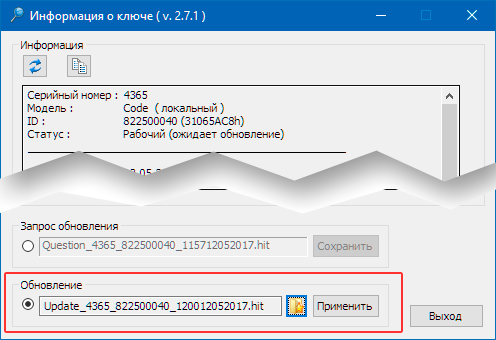
Нажмите на кнопку с изображением папки. В появившемся окне «Выбор файла обновления» выберите файл обновления ключа и нажмите на кнопку «Открыть».

В окне утилиты KeyUserInfo нажмите на кнопку «Применить». При успешном обновлении ключа Вы должны получить сообщение «Обновление ключа выполнено успешно!», статус ключа сменится на «Рабочий», а в окне информации о ключе отобразится новая конфигурация ключа.
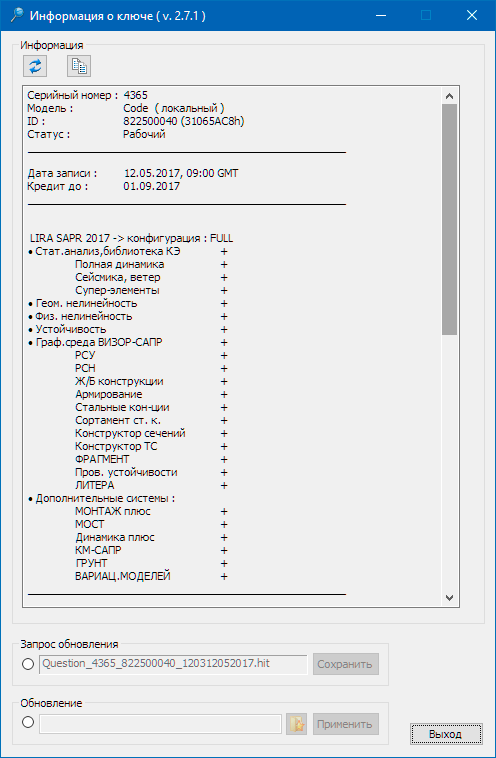
Если Вы не обнаружили ожидаемых изменений в комплектации или необходимые программы не работают, то сообщите о проблеме.


Комментарии